Slik viser du raskt eller gjemt båndet i Office 2013

Båndet i Microsoft Office-applikasjoner gir en enkel måte å få tilgang til funksjoner, men tar opp mye plass på skjermen. Hvis du vil maksimere mengden plass du har til dokumentene dine, kan du enkelt vise og skjule båndet på forespørsel.
Når båndet er minimert, vises bare navnene på fanene. Du kan klikke på et hvilket som helst fannavn for å slippe ned den kategorien.
For å minimere eller maksimere båndet, dobbeltklikk på et av fanens navn. Du kan også trykke "Ctrl + F1" for å minimere eller maksimere båndet.
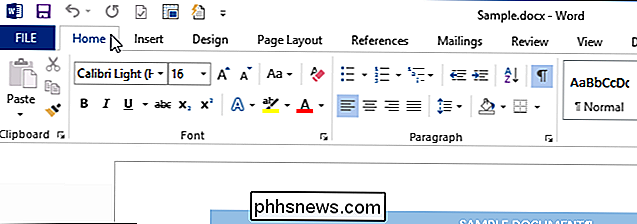
Et annet alternativ er å høyreklikke på et hvilket som helst fannavn. Hvis båndet for øyeblikket er minimert, vises en sjekk før alternativet "Skjul båndet" i popup-menyen. For å maksimere båndet igjen, velg alternativet "Skjul båndet" slik at det ikke er noe merket før alternativet.
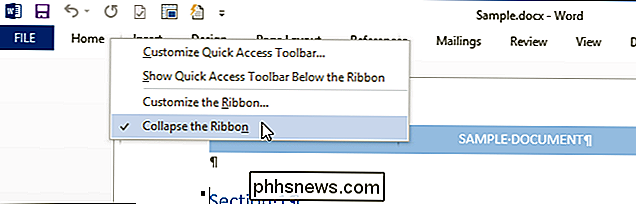
Når båndet er maksimert, er det en pil som peker opp i det nedre høyre hjørnet av båndet. Klikk på denne pilen for å minimere båndet.
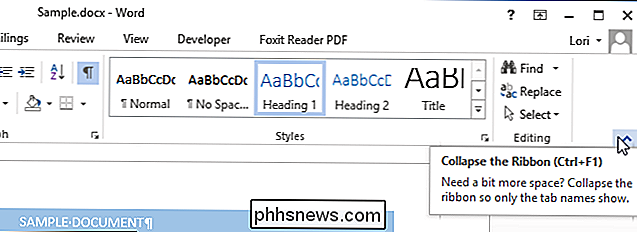
For å få tilgang til en fane mens båndet er minimert, klikker du bare på det. Når du har valgt et alternativ på fanen, minimerer båndet igjen.
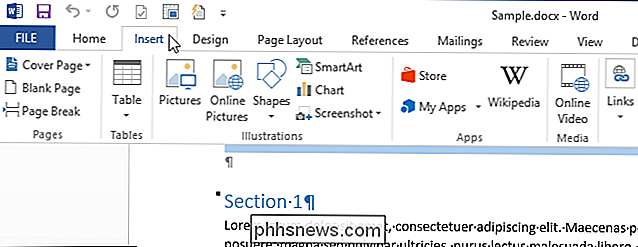
Hvis du bestemmer deg for å maksimere båndet mens en fane er åpen på det minimerte båndet, klikker du på tommelikonet i nedre høyre hjørne av båndet, eller trykk på "Ctrl + F1".
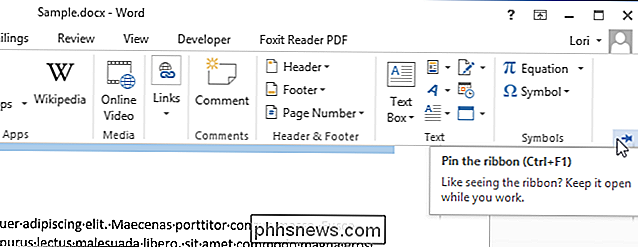
Disse innstillingene er spesifikke for hvert Office-program, slik at du kan sette båndet til å bli minimert i Word, som et eksempel, men ikke i PowerPoint eller Excel.

RELATERT: Slik redigerer du systemet PATH for tilgang til enkel kommandolinje i Windows Spørsmålet SuperUser-leseren mt025 ønsker å vite hvordan kjøredialogen vet hvor applikasjoner ikke er i Windows-systemet. PATH: Som strømbruker bruker jeg ofte Run Dialog. Jeg kan forstå hvorfor følgende kommandoer fungerer, som de er i PATH miljøvariabelen.

Bruk iTunes-fildeling til å kopiere filer tilbake og fremover med programmer på iPhone eller iPad
IPhones og iPads har ikke filsystemer du kan få tilgang til. I stedet har hver app sitt eget "bibliotek" av filer. iTunes Fildeling lar deg kopiere filer til og fra disse per-app-biblioteker. Fra iOS 8.3 er det ikke lenger mulig å bruke desktop filbehandlingprogrammer til å få tilgang til en apps filer, med mindre den appen spesifikt angir iTunes Fildeling.



